Google AdMod Ads Activity

AdMob es la plataforma publicitaria más usada y reconocida por los programadores de aplicaciones, reúne la tecnología más avanzada en una sola plataforma para que puedas obtener datos sobre tus usuarios, generar más compras en la aplicación y aumentar tus ingresos publicitarios.
Entre sus características principales están:
- Compatible con diferentes plataformas.
- Analytics para aplicaciones .
- Recibe pagos rápidamente .
- Fácil y gratuito.
- Promociona tus aplicaciones de forma gratuita.
TIPOS DE ADS
INTERSITIAL
Son anuncios de pantalla completa, que cubren la interfaz de la aplicación host. Le permiten al usuario cerrar la publicidad o dirigirse a su origen.

BANNER
Son anuncios rectangulares ubicados en una sección de la interfaz de la aplicación. Le permiten al usuario hacer click para dirigirse a su origen.

ADD UNIT ID
Es un identificador único dado a los lugares en tu aplicación donde se muestran los anuncios. Se debe definir un ID para cada uno de los anuncios en la aplicación. Tienen la forma:
ca-app-pub-XXXXXXXXXXXXXXXX/NNNNNNNNNN.
CONFIGURACION DE UN PROYECTO ADMOD ADS
Comenzamos un nuevo proyecto en android studio con el nombre de preferencia, en este caso se llamará "AdTest".

Escogemos la versión mínima de android a la que irá destinada nuestra aplicación y continuamos.

Seleccionamos el tipo de actividad "Admod Ads Activity" y continuamos.

A continuación le asignaremos un nombre a la actividad principal, lo mas importante de este paso es la selección del tipo de "Ad" que se va a implementar, que puede ser Intersitial o Banner, en este caso seleccionaremos la opcion de Intersitial.
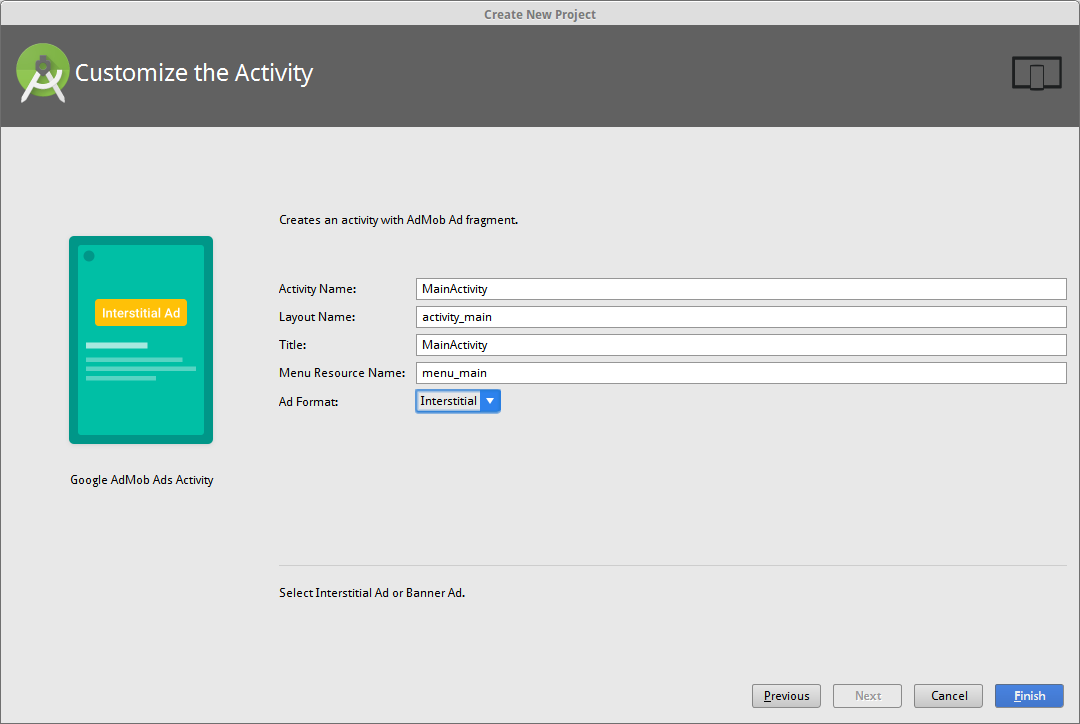
Una vez finalizado el paso anterior nuestra aplicación estará lista para ejecutarse con los Ads de prueba que ofrece android studio, los cuales deben utilizarse durante la mayor parte del proceso de desarrollo de nuestra aplicación debido a que clickar los anuncios reales en nuestra propia aplicacion podria llevarnos a una penalización en nuestra cuenta Admod de Google, por lo que es recomendable realizar los pasos siguientes una vez la aplicación este lista para su distribución.
5.Necesitamos crear una cuenta en Admod de Google, nos dirigimos a la pagina en la sección Registrate.

- El primer paso de registro es ingresar con nuestra cuenta de google (en caso de tener una) o crear una cuenta nueva.

Una vez accedemos con la cuenta de google, necesitamos llenar los datos basicos de contacto que se nos solicita para AdSense los cuales determinarán la moneda de pago y las opciones de informe que tendremos disponibles.


En el tercer paso, seleccionamos la zona horaria y el tipo de moneda para la cuenta de AdWords.

Una vez ingresados los datos anteriores, confirmamos que estamos de acuerdo con las politicas de AdMod y procedemos a finalizar la creación de nuestra cuenta.

Una vez creada nuestra cuenta, accedemos a la sección de "Monetizar" en el menu superior y seleccionamos la opción de "Obtener ingresos con una aplicación nueva" en el menu de la sección izquierda para obtener un nuevo Add Unit ID, cabe recordar que este proceso debe repetirse por cada uno de los Ads que tenga nuestra aplicación.;

El primer paso será seleccionar la aplicación que vamos a monetizar, para esto disponemos de 3 opciones:
- Buscar la aplicacion por medio del nombre en Google Play o App Store en caso de que ya se encuentre publicada.
- Añadir la aplicación manualmente agregando un nombre.
- Seleccionar la aplicación entre alguna de las que hayamos registrado anteriormente.

Una vez seleccionada la aplicación procederemos a seleccionar el tipo de Ad que utilizaremos (que debe coincidir con el tipo de Ad que usaremos en la aplicación), un nombre y las configuraciones básicas de nuestra publicidad ya sea Intersitial o Banner.


Una vez terminado este proceso, se nos mostrará el nuevo Add Unit ID, el cual copiaremos para utilizarlo en nuestra aplicación.

Ahora procederemos a implementar el código en nuestra aplicación para que comience a monetizarse.
Dentro de nuestro proyecto en Android Studio accedemos a la sección de "Values" y al archivo "strings.xml".

Dentro de este archivo buscaremos el string que contenga "ad_unit_id", donde cambiaremos el código establecido de prueba, por el que obtuvimos anteriormente (Repetimos este proceso para cada uno de los ads implementados en nuestro proyecto).

Finalmente guardamos y ya podemos ver que nuestra aplicación usa Ads reales por lo que se encuentra lista para monetizarse.
